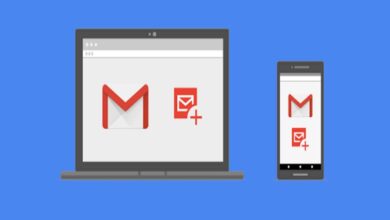كيفية إنشاء مجلدات لتنظيم حساب Gmail الخاص بي؟ – دليل لالروبوت

قامت خدمة البريد الإلكتروني المجانية Gmail في آخر تحديثاتها بدمج خيارات التصميم في واجهتها . أي أنه يمكن للمستخدم تغيير خلفية Gmail، وحتى تنظيم حسابه بالمجلدات.
على الرغم من أن هذا الخيار غير متاح بعد لإصدار Gmail للجوال. أي أنه يمكنك فقط تنظيم رسائل البريد الإلكتروني الخاصة بك باستخدام مجلدات من الويب ، ويمكنك استخدام هاتفك الخلوي ولكن باستخدام المتصفح مع “عرض سطح المكتب” بهذه الطريقة ستكون هذه الخيارات متاحة.
وبالمثل، عندما تكون بالفعل في إصدار سطح المكتب من Gmail، قد تلاحظ أن خيار “إنشاء التصنيفات” أو “إدارة التصنيفات” غير مرئي للعين المجردة، ويجب عليك عرض القائمة الموجودة على الجانب الأيسر من واجهه المستخدم.
انقر حيث يقول “المزيد”، وستجد الخيارات، على الرغم من أنها ليست المجلدات النموذجية التي نعرفها جميعًا، على الرغم من أن الوظيفة هي نفسها مع هذه الطريقة، فسوف تقوم بتنظيم رسائل البريد الإلكتروني الخاصة بك باستخدام التصنيفات ، من أجل فصل الرسائل التي تأتيك من حسب أمرك.
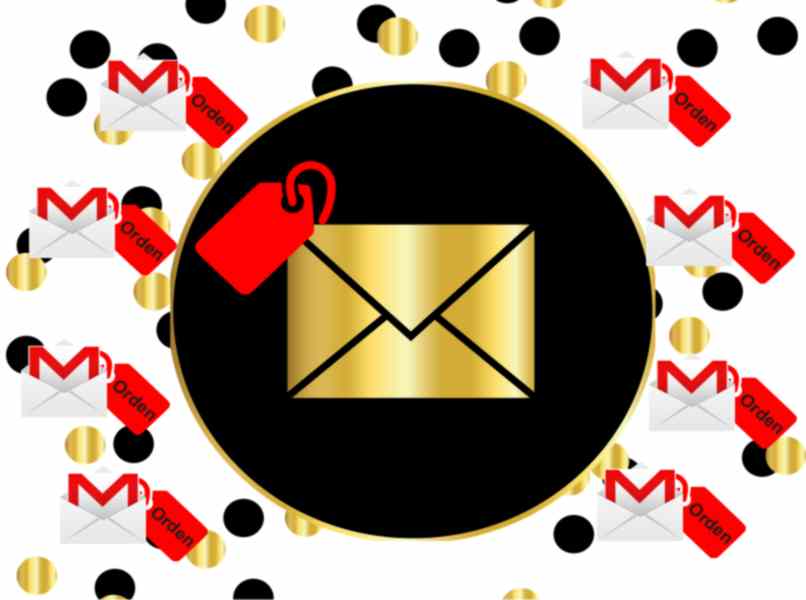
ما هي التسميات الافتراضية في حساب Gmail الخاص بك؟
عندما تدخل إلى حساب بريدك الإلكتروني في Gmail، ستلاحظ أنه يوجد في الأعلى عدة تسميات، وأن رسائل البريد الإلكتروني الخاصة بك منظمة بالفعل وفقًا لوظيفتها. إذا كنت تريد معرفة وظيفة كل واحدة منها، فهنا في اكتشف كيفية القيام بذلك نعلمك إياها.
التسمية الرئيسية’
ستجد في هذا القسم جميع رسائل البريد الإلكتروني الواردة من مستخدمين آخرين ، بالإضافة إلى تلك الرسائل من الصفحات التي اشتركت فيها، وبالطبع سيرسل لك نظام Google نفسه أيضًا رسائل “التنبيهات الأمنية”، إذا كنت تستخدم Gmail الخاص بك على جهاز آخر الجهاز هذا هو الإخطار سيأتي إلى هذه التسمية.
لذا فإن التصنيف الرئيسي هو المكان الذي تصل إليه جميع رسائل البريد الإلكتروني ذات الأولوية القصوى ، بالطبع إذا كنت ترغب في ذلك، يمكنك تغييرها إلى قسم آخر بمجرد تعديل تصنيفها.
اجتماعي
كما يشير اسمه، ستجد في هذا التصنيف جميع رسائل البريد الإلكتروني الواردة من الشبكات الاجتماعية ، بالطبع وفقًا للتكوين الخاص بك. أي أنك تستخدم Facebook ولديك خيار محدد لإرسال رسائل بريد إلكتروني تتضمن طلبات صداقة أو تعليقات على صورك، وستصل هذه الرسائل إلى هذا القسم من Gmail الخاص بك.
وبالمثل، مع جميع الشبكات الاجتماعية التي قمت بالتسجيل فيها باستخدام عنوان بريدك الإلكتروني في Gmail، فمن المستحسن الاحتفاظ بهذه التسمية وعدم إجراء تغييرات عليها، وإلا فقد تتسبب في تصفية رسائل الشبكات الاجتماعية إلى التصنيف “رئيسي”
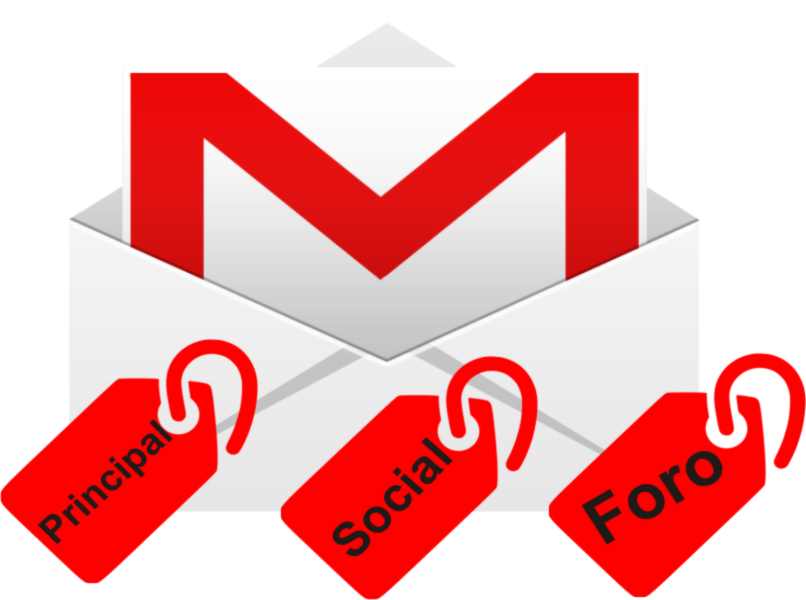
الترقيات
جميع رسائل البريد الإلكتروني التسويقية من المهتمين بالقضايا الاجتماعية والسياسية ستصل تحت هذا التصنيف ، وبالطبع كل ما يتعلق بالعروض والعروض الترويجية.
المنتديات
ستجد هنا جميع رسائل البريد الإلكتروني التي تتلقاها من المنتديات ، ويجب أن تعلم أن هذا التصنيف هو الافتراضي في بعض البلدان، وفي بلدان أخرى يجب عليك الذهاب إلى “إدارة التصنيفات” وجعلها مرئية.
كيف يمكنني الاستفادة من إنشاء المجلد في Gmail؟
بالطبع، يعد إنشاء التصنيفات والمجلدات في Gmail بمثابة تنظيم لنفسك ، فمن غير المريح جدًا البحث والتمرير عبر التصنيف “الرئيسي” للعثور على بريد إلكتروني، إذا كنت تستخدم شريط البحث أعلى الواجهة، فسيتم عرض جميع الرسائل تظهر فيما يتعلق بما تكتبه.
لذلك، باستخدام التصنيفات، يمكنك تنظيم البريد الوارد الخاص بك سواء كان من نفس المستخدم، ويمكنك ترتيبها حسب المواضيع أو المرفقات أو حسب الفئة التي تفضلها ، بحيث تكون متاحة دائمًا عندما تحتاج إليها.
حتى تتمكن من إنشاء مجلدات جديدة لحسابك من هاتفك المحمول الذي يعمل بنظام iOS
من هاتف يعمل بنظام iOS، يمكنك إنشاء تسميات من نوع المجلد بنفس الطريقة المتبعة في هواتف Android، وكما ذكرنا، لا يمكن إجراء هذه العملية إلا من إصدار الويب . أي أنك ستستخدم متصفحك بنفس الطريقة. لذلك إذا كان لديك نظام iOS، فاتبع الخطوات التالية:
اعرض القائمة الموجودة على اليسار في تطبيق Gmail
عندما تكون في إصدار سطح المكتب لتطبيق Gmail. اعرض القائمة على اليسار للعثور على خيارات “إنشاء التصنيفات” أو “إدارة التصنيفات”.
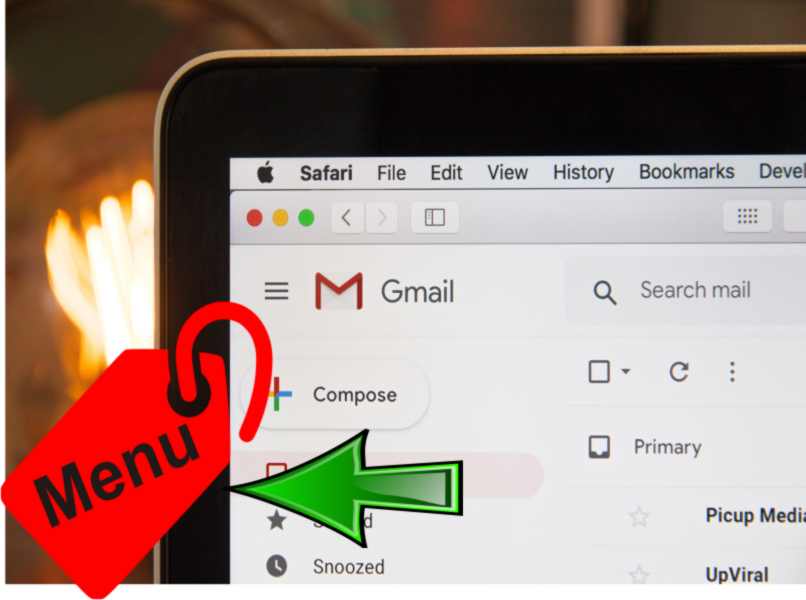
حدد “إنشاء تصنيف جديد”
عند الضغط على خيار “ إنشاء تسمية جديدة ” . ستظهر نافذة بخطين، أحدهما لكتابة اسم التسمية والآخر لتحديد ما إذا كنت تريد إضافة هذه التسمية داخل أخرى.
أعطه إسما
بالطبع يجب عليك تسمية التسمية الخاصة بك. سواء قمت بإنشاء تسمية جديدة أو إضافتها إلى أخرى، يجب أن تعلم أن رسائل البريد الإلكتروني لا تصل وحدها. يجب عليك الذهاب إلى القسم “الرئيسي” وتحديد رسائل البريد الإلكتروني التي تريد إرسالها نقل إلى التسمية أو المجلد الجديد الخاص بك.
حدد رسائل البريد الإلكتروني من هذا التصنيف
يمكنك أيضًا تحديد رسائل البريد الإلكتروني الخاصة بذلك والتسميات الأخرى لتنظيمها حيثما تقرر ذلك. ولديك أيضًا خيار جعلها تظهر في الواجهة باعتبارها رئيسية.

تغيير التسمية الافتراضية
جميع رسائل البريد الإلكتروني، عند استلامها، لها تسمية افتراضية، ولكن بالطبع يمكنك تغييرها. للقيام بذلك حدد الرسالة وفي الأعلى، سيتم تفعيل الأيقونة على شكل تسمية. فقط اضغط عليها ويمكنك تعيينها المجلد الذي تريده .
كيف يمكنني إنشاء مجلدات من Gmail للكمبيوتر الشخصي؟
من الأسهل بكثير إنشاء مجلدات على جهاز الكمبيوتر. ما عليك سوى تسجيل الدخول والوصول إلى حساب Gmail الخاص بك ، من المتصفح المفضل لديك. الموجود بالفعل في الواجهة.
انتقل إلى خيار “المزيد” في الشريط الجانبي
سترى أيضًا في القائمة الموجودة على الجانب الأيسر خيار “المزيد” سيؤدي النقر عليه إلى تكبير القائمة نفسها مع خيارات جديدة. وفي نهايتها توجد خيارات “إنشاء علامات جديدة” أو “إدارة العلامات”.
انقر على “تسمية جديدة”
عند القيام بذلك، كل ما عليك فعله هو تعيين اسم للمجلد أو التصنيف الخاص بك. وهذا كل شيء، كل ما عليك فعله هو تكوينه بحيث يتم عرض شريط الرسائل أو التصنيفات، ولكن هذا متروك لتفضيلاتك. النجاحات!